ワードプレスでブログを作成していると「文字入力なんか重い!遅い!」とイライラした経験がありませんか?
変換にやたら時間がかかったり、バックスペースの反応が遅くて余計に消してしまった時「キーーッ!」ってなります。ていうかなりました。そして解決しました。
考えられる原因は3つあります。
[box02 title=”この記事でわかること”]
ワードプレスの記事投稿の文字入力が重い・遅い時の解決法
[/box02]
あまり難しい単語を使っても混乱してしまうので、初心者の方でもわかりやすく解説していきます。
※注意 この記事はワードプレスを「クラシックエディタ」で使用している方向けです。
ワードプレスの文字入力が重い!原因は?
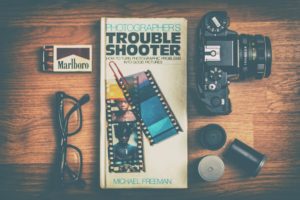
副業でブログ執筆をやっている人にとって、文字の入力がもっさりしてると時間ももったいないし、単純にイライラしますよね。
今まで普通に入力できてたのに、なんで突然・・・と戸惑いもあるでしょう。
ワードプレスでの文字入力が重くなる原因として、以下が考えられます。
- ハードウェア(PC)のせい
- ブラウザのスペルチェック機能のせい
- PCの予測変換のせい
- メモリ不足などハードウェアの能力不足のせい
あれ・・・なんかワードプレスが原因じゃないような感じですね。
それぞれ見ていきましょう。
ずっとスリープで使ってない?とりあえず再起動してみよう
体感ですが、PCの突発的な不具合って、大体PCを再起動すると直る気がします。
特に、PCをシャットダウンさせずに「パタン」と閉じて常時スリープモードで使っている人は、特に効きます。
常時スリープモードにして使い倒していると、PCは「睡眠」じゃなく「仮眠」状態でスタンバイしているので、少しずつメモリにゴミが溜まってゆき、動作に悪影響を及ぼします。
「そういえば最後にシャットダウンしたか覚えてない」て方は、まず再起動を試してみることをオススメします。
ハード面・周辺機器も疑ってみる
また、ハード面が原因の場合も多々あります。
- メモリは不足していないか
- HDDは劣化していないか
- 複数開いているタブやブラウザを閉じてみる
- 他のアプリケーションを終了させてみる
- 無線のキーボードやマウスに不具合がないか
- 他のテキストエディタを開いて確認してみる
スペック不足の場合、メモリやHDDを補強するか買い替えを検討しなきゃいけないんですが、コストも時間もかかるので、それは最後の手段として。
まずは今すぐできることから一つ一つやっていきましょう。
ブラウザーのスペルチェック機能をオフにする
ワードプレスの文字入力や変換が重たいのは、ブラウザのスペルチェック機能のせいかもしれません。
僕はGoogle Chromeを使用していますが、デフォルトの状態で「スペルチェック機能」というものが作動しています。

ワードプレス5.3のクラシックエディタでは、「ビジュアルモード」と「テキストモード」を切り替えるタブがあります。
「ビジュアル」は書式や画像などが見たまま表示される直感的な文字入力ができますが、テキスト」はHTMLのタグを直接入力できるクロウト向けの編集画面となっています。
問題はこの「テキスト」エディタ。
「テキスト」では、英単語の至るところに、赤い波線のマークがついています。これは「ビジュアル」では見えません。この波線が「ブラウザのスペルチェック機能」です。
ワードとかテキストエディタで「ここ間違ってるよ!」と自動で教えてくれるアレです。(あんまり役に立ったこと無い)
こんな何でも無い文章だけでも、なんと「24箇所」ものスペルミスが表示されているんです。文字数にして500文字くらい。
5000文字だったら単純計算で200以上のスペルミスを指摘されるわけで、文字数が増えれば増えるほど、このタブが重くなり、反応が遅くなる=文字入力が遅くなる原因となっている可能性があります。
スペルチェック機能をオフにする方法
正直、英単語のスペルチェック機能ってほとんど使わないので、切ってしまっていいと思います。
やり方はとても簡単です。
【Google Chromeの場合】
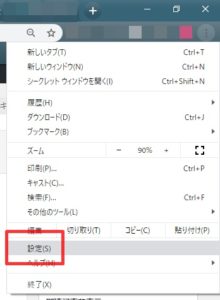
ブラウザ右上のメニューボタンから「設定」をクリック。
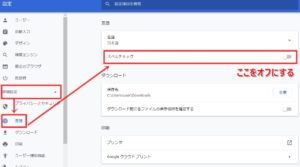
「詳細設定」→「言語」→「スペルチェック」のチェックをグレーにすると機能をオフにできます。
戻す時は逆にすればいいだけです。
【Firefoxの場合】
こっちも簡単にできます。
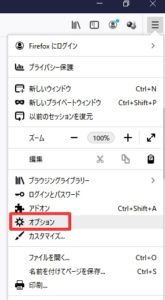
右上の「三」のマークから、「オプション」をクリック。
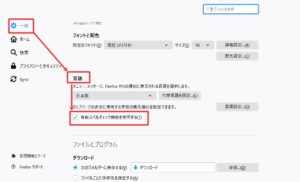
「一般」→「言語」→「自動スペルチェック機能を使用する」のチェックを外す。
これでOK。
スペルチェック機能が負荷になっている場合は、これで解消する可能性があります。簡単なのでとりあえずやっておいて損はない感じかなと。
PCの予測変換のせい【google日本語入力は重い】
続いて、ブラウザの変換機能が負荷になっている場合もあります。
PCを長年使っていると、
- 予測変換機能
- 学習機能
のデータがどんどん膨らんでいきます。文字入力や変換速度のパフォーマンスに悪影響を及ぼす可能性があるので、定期的に履歴をクリアすることをおすすめします。
僕はWindowsとMacどちらにもGoogle日本語入力を入れてます。何だかんだ優秀なアプリなのですが、時折モタつくこともあります。
【Microsoft IMEの場合】

予測入力の「入力履歴を削除」でキレイに。
これまで記憶されていたものは全て消え、また1から記憶されます。
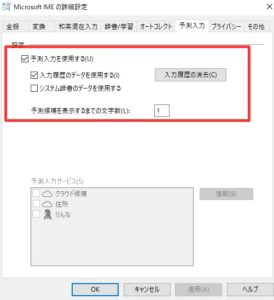
「詳細設定」→「予測入力」でも同じ操作になります。
【グーグル日本語入力の場合】
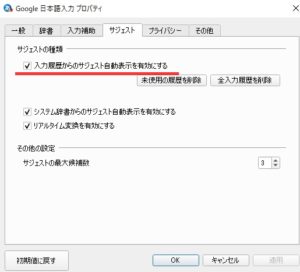
IMEの手順と一緒です。「入力履歴~有効にする」をオフにすると履歴を蓄積しなくなりますが、不便だと思います。
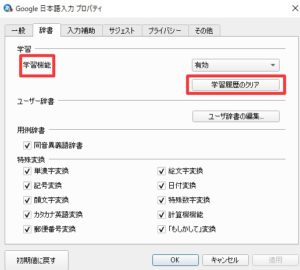
学習履歴はざっくりいうと「入力回数が多い単語や文字の優先度を上げるよう学習する」機能。これもクリアすると軽くなるでしょう。
予測変換や学習機能をオフにすることも出来ますが、正直かなり不便になるのであまりおすすめできません。
ワードプレスの文字入力が重い時の原因と解決法まとめ
ワードプレスの入力画面が遅い時の原因は、ハード・ソフト両面で、様々な要素が考えられます。消去法で一つ一つ潰していくしか無いんですが、
僕の場合、スペルチェックor予測変換は完全に盲点だったので、それで解消されたのは正直驚きでした。
困ったらとりあえずPCを再起動させてみる
なんだかんだ、これが一番効果てきめんだったりもするので、何はともあれ「再起動!」はおすすめです。
とりあえず全部試してみて、消去法で原因を追及していくのが解決の早道だと思います。


コメント
コメント一覧 (1件)
こんにちは 自分もWordPressやってて変換が遅くて困ってました帰宅後にためしてみます。